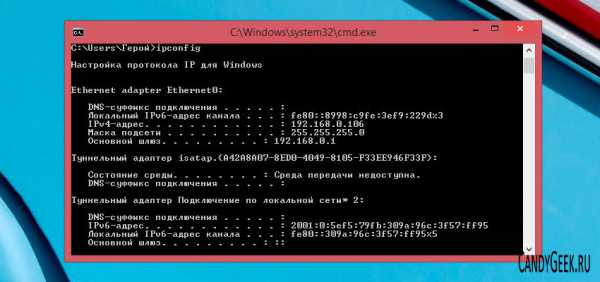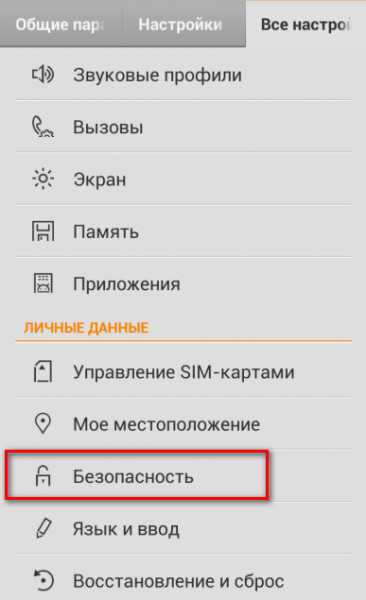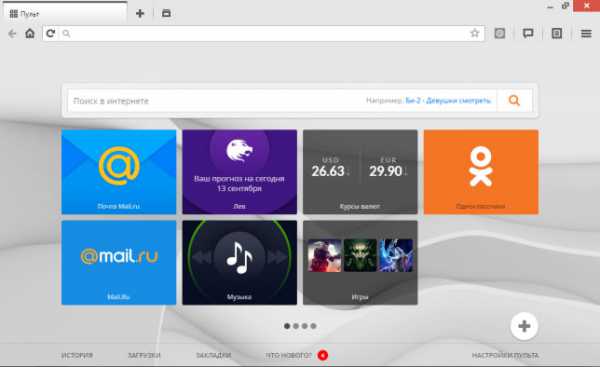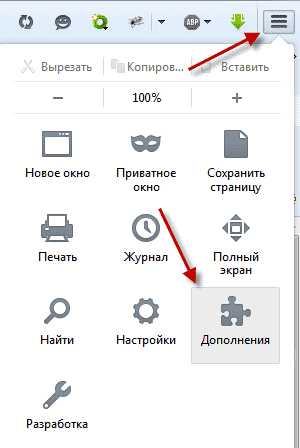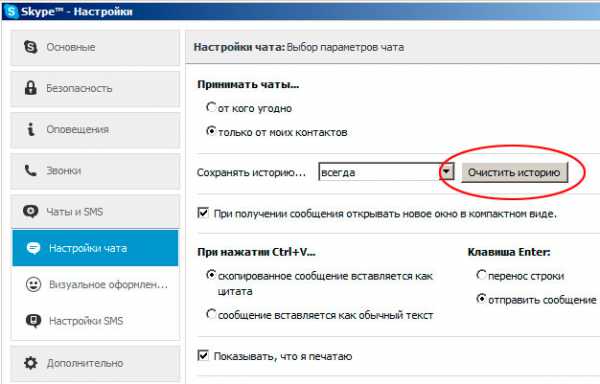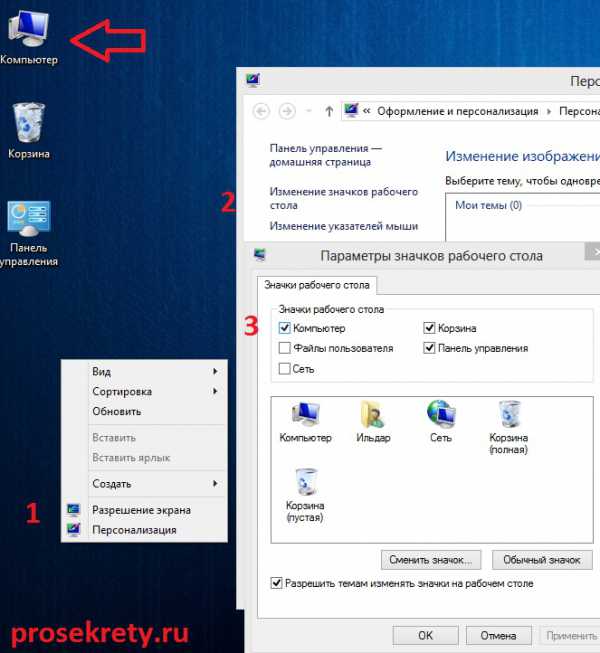Как безопасно извлечь флешку из компьютера
Безопасное извлечение флешки из компьютера

Часто ли Вы задумываетесь о правильной эксплуатации флешки? Ведь кроме таких правил, как «не ронять», «защищать от влаги и механических повреждений», существует и еще одно важное правило. Звучит оно следующим образом: необходимо безопасно извлекать накопитель из разъема компьютера.
Есть пользователи, которые считают лишним делать манипуляции мышкой для безопасного изъятия флеш-устройства. Вот только, если неправильно извлечь съемный носитель из компьютера, можно не только потерять все данные, но и сломать его.
Как безопасно извлечь флешку из компьютера
Для того, чтобы правильно изъять USB-накопитель из компьютера, можно воспользоваться несколькими способами.
Этот способ подойдет тем пользователям, которые постоянно работают с флеш-накопителями.
Официальный сайт USB Safely Remove
С помощью этой программы можно быстро, удобно и безопасно извлекать такие устройства.
- Установите программу и запустите ее на своем компьютере.
- В области уведомлений появилась зеленая стрелка. Кликните по ней.
- Отображается список всех устройств, подключенных к USB-порту.
- Одним кликом любое устройство можно извлечь.

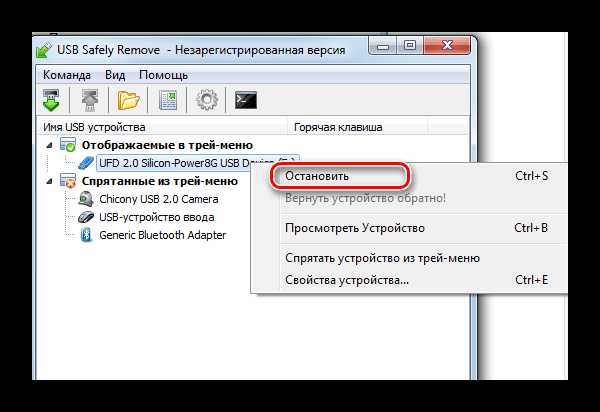
Способ 2: Через «Этот компьютер»
- Зайдите в «Этот компьютер».
- Подведите курсор мыши к изображению флешки и нажмите на ней правой кнопкой мышки.
- В появившемся меню выберете пункт «Извлечь».
- Появится сообщение «Оборудование может быть извлечено».
- Теперь можно аккуратно извлечь накопитель из USB-разъема компьютера.
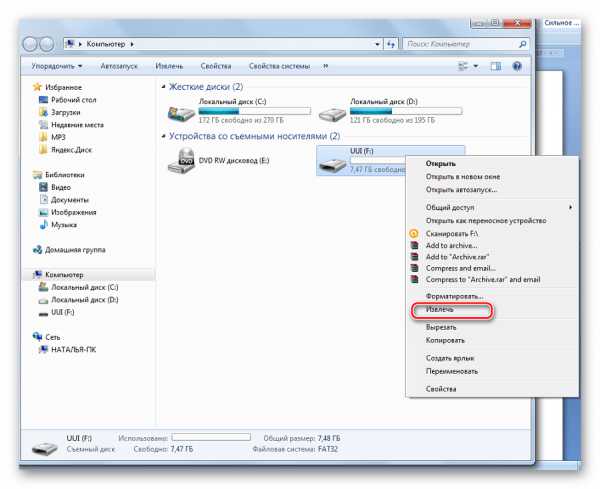
Способ 3: Через область уведомлений
Этот способ предполагает такие действия:
- Зайдите в область уведомлений. Она расположена в правом нижнем углу монитора.
- Нажмите правой кнопкой мыши на изображение флешки с галочкой.
- В появившемся меню нажмите «Извлечь…».
- Когда появится сообщение «Оборудование может быть извлечено», Вы можете спокойно вытаскивать накопитель из разъема компьютера.

 Ваши данные остались целыми и это самое главное!
Ваши данные остались целыми и это самое главное!
Читайте также: Советы по правильному выбору флешки
Возможные проблемы
Выше мы упомянули, что даже при такой, казалось бы, простой процедуре могут возникнуть некоторые проблемы. Люди на форумах достаточно часто пишут о самых разных неполадках. Вот лишь некоторые из них и способы решения таковых:
- При выполнении такой операции появляется сообщение «Съемный диск в данный момент используется».
 В этом случае проверьте все открытые файлы или запущенные программы с USB-носителя. Это могут быть текстовые файлы, изображения, фильмы, музыка. Также такое сообщение появляется и при проверке флешки антивирусной программой.
В этом случае проверьте все открытые файлы или запущенные программы с USB-носителя. Это могут быть текстовые файлы, изображения, фильмы, музыка. Также такое сообщение появляется и при проверке флешки антивирусной программой. После закрытия используемых данных, повторите операцию безопасного изъятия флешки.
- С экрана компьютера на панели управления исчез значок для безопасного извлечения. В этой ситуации можно сделать вот что:
- попробуйте вынуть и заново вставить флешку;
- через комбинацию клавиш «WIN»+ «R» войдите в командную строку и введите команду
RunDll32.exe shell32.dll,Control_RunDLL hotplug.dll
при этом четко соблюдая пробелы и запятые
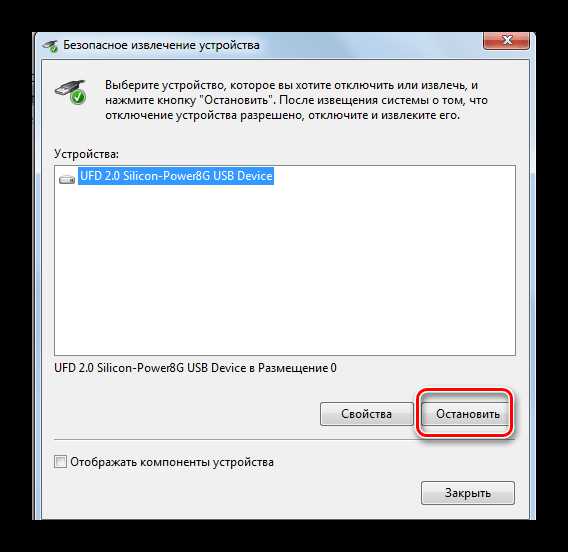
появится окно, где по кнопке «Остановить» работа с флешкой прекратится и появится пропавший значок восстановления.
- При попытке безопасного извлечения, компьютер не останавливает работу USB-накопителя.
В этом случае нужно завершить работу ПК. И после его включения уже извлечь накопитель.
Если не придерживаться этих простых правил эксплуатации, то наступает момент, когда при очередном открытии флешки на ней пропадают файлы и папки. Особенно часто такое случается у съемных носителей информации с файловой системой NTFS. Дело в том, что операционная система создает под такие диски специальное место для хранения копируемых файлов. Поэтому информация на накопитель попадает не сразу. И при неправильном изъятии этого устройства есть вероятность сбоя.
Поэтому, если Вы не хотите терять свои данные, то не забывайте о безопасном извлечении Вашего USB-накопителя. Лишняя пара секунд для правильного закрытия работы с флешкой дает Вам уверенность в надежности сохранения информации.
Читайте также: Использование флешки в качестве оперативной памяти на ПК
Мы рады, что смогли помочь Вам в решении проблемы.Опрос: помогла ли вам эта статья?
Да Нетlumpics.ru
Безопасное извлечение флешки из компьютера или ноутбука без потери данных
Флешка является неотъемлемой частью повседневности, у многих из нас их даже несколько на разные случаи жизни. Мы пользуемся этими устройствами на работе для переноса данных с компьютера на компьютер, дома, чтобы записать музыку в машину, смотрим с него фильмы на телевизоре или подключаем в стереосистему. В любом случае первоначально мы работаем с носителем на компьютере или ноутбуке, поэтому необходимо знать, как пользоваться устройством, чтобы оно прослужило долго, а информация, хранимая на нем, не терялась. Для этого нужно научиться, как безопасно извлечь флешку из компьютера или ноутбука.

Зачем нужно безопасно извлекать устройство
Думали ли вы о том, чтобы после окончания работы на компьютере просто выдернуть шнур из розетки? Вероятно, это покажется всем невероятно глупым. При первой же загрузке после неверного завершения работы появится чёрный экран с просьбой загрузиться в безопасном режиме. Аналогичная ситуация и с флешкой. Вытаскивая её из порта, она лишается питания. Безопасное извлечение флешки — это когда устройство отключают через специальную процедуру, а не просто вынимают из разъёма. Рассмотрим, зачем безопасно извлекать флешку.
При копировании файлов на устройство, компьютер сначала пишет данные в кэш (некая виртуальная память), а затем уже физически в место назначения. И если вы увидели на носителе копируемый файл с названием, временем записи, данными о размере, это ещё не значит, что процесс завершён. Часть данных может быть ещё в кэше. И если вытащить флешку, то они просто потеряются из-за потери питания. Возможно, вы и будете видеть файл, но он не откроется, поскольку какой-то его кусок не записался и пропал.
Второе, очень часто недооцениваемое последствие, это повреждение самой карты. Многие сейчас говорят, что это невозможно, с питанием флешки это не связано и испортить карту таким образом невозможно. Это лишь говорит о недалёкости таких специалистов. Если вам «повезёт» вынуть флешку до того, как Windows обновил её файловую систему после записи, то при следующем запуске появится ошибка повреждения тома. Или просто компьютер её не увидит. Скорее всего, после этого, можете отправить устройство в мусор. Конечно, это редкость, и современные операционные системы подготовлены к подобным действиям пользователей и всеми своими силами предотвращают ошибки. Но стоит ли рисковать, если безопасно извлекать флешку совсем не сложно.
Как правильно завершить работу с картой памяти
Есть несколько способов того, как безопасно извлечь флешку из компьютера. Различий, по сути, между ними нет, просто кому как удобней.
- Зайдите в Проводник (можно через меню Пуск).
- Найдите съёмный носитель, с которым закончили работу.
- Делаем правый клик и нажимаем «Извлечь».
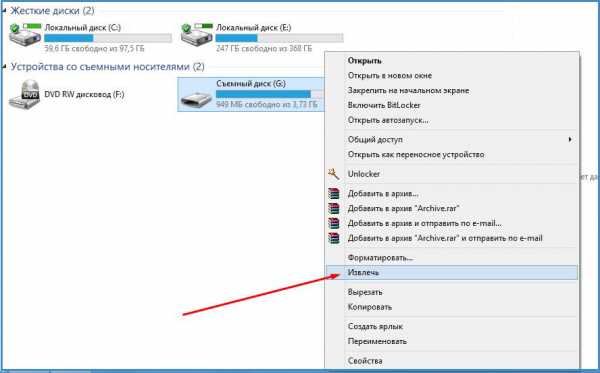
ВАЖНО. Обязательно дождитесь сообщения, разрешающего вынимать устройство. Иначе все предыдущие старания потеряют смысл.
- Теперь носитель можно вытаскивать.
- На экране, справа внизу, ищем значок, похожий на USB-штекер.
- Если не увидели, значит, ищите небольшую стрелочку, направленную вверх, кликайте её, выйдет окно с разными значками, в нём-то и ищите нужный.
- Кликаем на него, как правило, любой кнопкой мыши и выбираем «Извлечь».
- Ждём сообщение системы, о том, что устройство можно отсоединить.
Если устройств несколько, то система предложит вам отключить их все разом, либо выбрать какие-то конкретные из них.
Третий способ
Здесь предлагается скачать специальное программное обеспечение. Зачем это нужно? Чтобы упростить и автоматизировать процесс. Ведь перед тем, как правильно извлечь флешку из компьютера, необходимо завершить все процессы, которые её используют, закрыть папки, файлы.
Часто после использования первых двух инструкций система вдруг выдаёт сообщение о том, что устройство используется, и отключать его нельзя. Занято другим процессом. Пользователю разобраться сложно, что это за процесс, поскольку на рабочем столе окна все закрыты, открытых программ тоже нет. А если вы делаете это при помощи специальной программы, то она сама сначала ищет и закрывает все приложения, завершает процессы и лишь после этого отключает устройство.
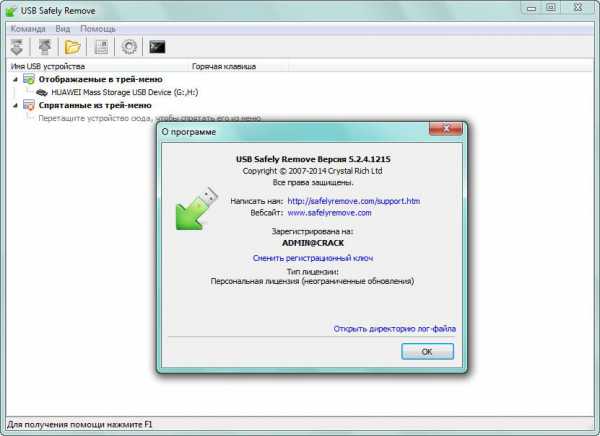
Одним из популярных приложений является USB Safely Remove. Вот основные его преимущества:
- удобное меню, из которого можно не просто остановить устройство, но и переименовать, установить, отредактировать значок;
- наличие горячих клавиш на определённые команды;
- возможность настроить автозапуск приложений, например, резервное копирование перед извлечением диска, проверку на вирусы до подключения и т. д.;
- наличие командной строки, которая позволяет автоматизировать работу приложения, настроить отключение устройств в определённом порядке по таймеру;
- умеет работать с любыми устройствами hot-plug, а не только с USB;
- при работе с кардридерами скрывает пустые слоты, что помогает избежать путаницы.
- функция возврата устройства обратно: если вы отключили диск и вдруг вспомнили, что забыли записать ещё файл, то не нужно выдёргивать и заново ставить флешку.
Это далеко не все возможности, предлагаемые приложением.
Каким именно способом безопасно извлечь флешку из компьютера, решать вам. Кто-то любит многофункциональность и точную настройку под себя. Тогда подойдёт третий способ. Если же лень скачивать что-то дополнительно, разбираться, то лучше выбрать какой-то из двух первых вариантов. Если вы сталкивались с какими-то проблемами при отключении внешних устройств, нашли способ избежать ошибок или как восстановиться после неправильного извлечения, поделитесь с нами в комментариях.
NastroyVse.ru
Как правильно и безопасно извлечь флешку с компьютера?
Здравствуйте дорогие читатели. Сегодня мы с вами поговорим о безопасном извлечении USB флешек с компьютера или ноутбука.  Почему это важно? Далеко все знают о том, что не правильное извлечение флешек или карт памяти может повлечь за собой потерю данных, которые на них хранятся. Если вы не будете додерживаться инструкции, которая высветлена ниже, то велик шанс того, что ваши съемные носители информации могут выйти из строя. Самое главное, что вам необходимо усвоить – это никогда не вытаскивайте флешку с компьютера или ноутбука, пока не извлекли её. Вы не знаете, как её извлечь? Тогда я вам сейчас это расскажу и покажу на скриншотах.
Почему это важно? Далеко все знают о том, что не правильное извлечение флешек или карт памяти может повлечь за собой потерю данных, которые на них хранятся. Если вы не будете додерживаться инструкции, которая высветлена ниже, то велик шанс того, что ваши съемные носители информации могут выйти из строя. Самое главное, что вам необходимо усвоить – это никогда не вытаскивайте флешку с компьютера или ноутбука, пока не извлекли её. Вы не знаете, как её извлечь? Тогда я вам сейчас это расскажу и покажу на скриншотах.
Способ первый: Заходим в «Мой компьютер». В разделе «Устройства со съемными носителями» находим ярлык вашей флешки. Жмем по нему правой кнопкой мыши и в открывшемся контекстном меню выбираем команду «Извлечь».
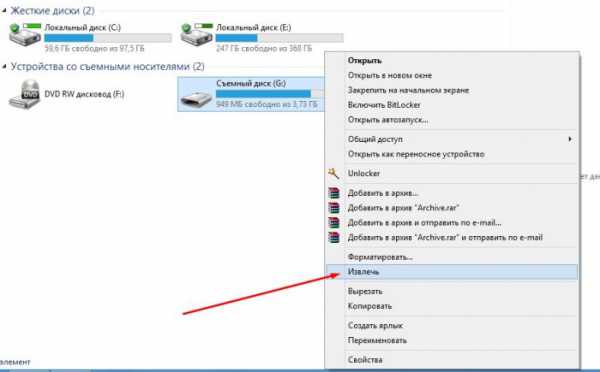 Способ второй: Открываем трею. Находим в ней ярлык с USB штекером и зеленым кружком – жмем по нему. Появится контекстное меню, в котором вам необходимо нажать на команду «Извлечь ***». Где вместо «***» будет наименование вашего съемного носителя . Любой из этих способов действует одинаково. После каждого из них, в знак подтверждения успешного окончания извлечения в трее появится следующее сообщение:Теперь вы без проблем можете извлекать вашу карту памяти или флешку из USB выхода компьютера или ноутбука. Рекомендую вам также прочесть статью о том, что необходимо делать если компьютер не видит флешку.
Способ второй: Открываем трею. Находим в ней ярлык с USB штекером и зеленым кружком – жмем по нему. Появится контекстное меню, в котором вам необходимо нажать на команду «Извлечь ***». Где вместо «***» будет наименование вашего съемного носителя . Любой из этих способов действует одинаково. После каждого из них, в знак подтверждения успешного окончания извлечения в трее появится следующее сообщение:Теперь вы без проблем можете извлекать вашу карту памяти или флешку из USB выхода компьютера или ноутбука. Рекомендую вам также прочесть статью о том, что необходимо делать если компьютер не видит флешку. vgtk.ru
Безопасное извлечение флешки из компьютера

Всем известно, что для продления срока службы флешки, ею нужно правильно пользоваться, а именно правильно извлекать из компьютера. В этой статье мы рассмотрим, что такое безопасное извлечение флешки, и почему его так рекомендуется применять.
Флешка представляет собой сложное устройство, в котором, как и в женском диске, имеется файловая система и ячейки памяти. Во время записи информации производится внесение информации в ячейки и редактирование таблицы файловой системы, содержащей адрес расположения каждого файла по ячейкам. Если в момент этой записи вытащить флешку из usb разъема, может произойти серьезный сбой.
В результате нарушения процесса внесения информации может произойти потеря данных, так как часть файла может оказаться недописанной, а может вообще повредиться файловая система, что грозить потерей всех файлов.
Безопасное извлечение флешки из компьютера как раз и предназначено для предотвращения извлечения флешки в тот момент, когда какой-то процесс еще с ней работает. Для этих целей в Windows имеется соответствующая утилита. Она автоматически запускается при подключении любого USB устройства и отображается в трее.
Если кликнуть по соответствующему значку, то появится список подключенных флешек, к которым может быть применено безопасное извлечение. В зависимости от настроек значок может быть скрыт.
После выбора извлекаемой флешки появляется сообщение о возможности или невозможности извлечения в данный момент.
Невозможность безопасного извлечения флешки Разрешено безопасное извлечениеТакое же безопасно извлечь флешку можно и через проводник. Нажимаем на флешку правой кнопкой мыши и выбираем в списке «Извлечь».
 Безопасное извлечение через проводник
Безопасное извлечение через проводник Для этих целей существуют и специальные программы, которые могут немного облегчить безопасное извлечение флешки из компьютера.
Иногда некоторые процессы блокируют возможность безопасного извлечения, для чего потребуется из принудительное завершение, либо выключение компьютера. Как показывает практика, вполне достаточно дождаться завершения процесса записи информации на флешку, чтобы извлечь ее без каких-либо последствий.
Также интересные статьи на сайте chajnikam.ru:Почему не копируется музыка на флешку?Компьютер не видит файлы на флешкеКак отключить автозагрузку флешки?Файлы на флешке стали ярлыками
chajnikam.ru
Как правильно извлечь флешку из компьютера
8 Август 2013 Юрий Хрипачев Главная страница » О железе Просмотров: 6343Приветствую Вас на своем блоге! В последние годы обыкновенная «флешка» окончательно перестала быть роскошью. Можно выбрать любой удобный вариант – с MP3-плеером или «простым» накопителем, в котором будет иметься 1-32 Гб! Но не бережное обращение с flash накопителем может привести к выходу его из строя и как следствие потере данных. В этой статье, я хочу дать несколько советов на тему: “Как правильно извлечь флешку”.
Как правильно подключить флешку к компьютеру.
Чтобы избежать большинства проблем связанных с выходом их строя flash накопителя, важно знать не только как правильно извлечь флешку из компьютера, но и как подключить флеш-накопитель к компьютеру.
Очень часто причиной сгорания таблиц у носителя является плохо заземленный компьютер. Бывает так, что на корпусе блуждает потенциал в десятки вольт, который может привести, при небрежном подключении к порту USB, к выгоранию контроллера и элементов обвязки. Чтобы такое не могло случиться в принципе, любому пользователю следует как можно лучше заземлить системный блок стационарного компьютера.
В случае, если заземления не имеется, то перед подключением накопителя, будет полезно коснуться корпуса компьютера рукой. Статическое электричество исчезает и «флешка» в конечном итоге окажется целой. Так же следует учесть, что лучше всего внешний диск подключать сзади системного блока, а не спереди. Так как там USB порты впаяны в материнскую плату, и считаются более надежными.
А спереди USB порты подключены так же от материнской платы, но через удлинитель, который подключает сборщик компьютера. Достаточно при подключении перепутать “+” и “-” и ваша флешка сгорит. Так что в USB порты на передней панели корпуса флеш-накопитель нужно подключать только если вы уверены, что они работают нормально.
Как правильно извлечь флешку из компьютера.
Большая часть неисправностей кроется в том, что пользователи «забывают» о безопасном отключении накопителя от ПК. Я часто видел как не опытные пользователи просто вытаскивают флешку из системника, не отключив ее. И не задумываются, что так они могут просто убить свой накопитель.
Как правильно извлечь флешку в Windows.
Для этого следует кликнуть левой кнопкой мыши на “Дополнительные устройства” в правом нижнем углу экрана (находим зеленую стрелку).


И выбрав нужный носитель, отключить его.


Как только компьютер разрешит выключение, накопитель вынимается из своего USB-порта.

Если вы увидите предупреждение, что устройство не может быть отключено прямо сейчас, то не вытаскивайте из USB порта.
Значит оно используется системой, например запущена программа и работает в фоновом режиме, или содержимое флешки открыто для просмотра. Еще проверьте и убедитесь, что закрыли все программы и системой флеш накопитель не используется.
Как правильно извлечь флешку в Linux.
В Linux тоже нужно правильно отключать flash-накопитель. Я приведу пример, как правильно отключить флешку в Ubuntu, в других ОС этого семейства принцип действия такой же.
Для того чтобы отключить флешку в Ubuntu открываем каталог с файлами и с левой стороны будет находиться список дисков, которые есть у вас на компьютере. Среди них вы увидите и свой флеш-накопитель. Щелкните по иконке флешки правой кнопкой мышки и в появившемся меню выберите: “Безопасно удалить привод”.
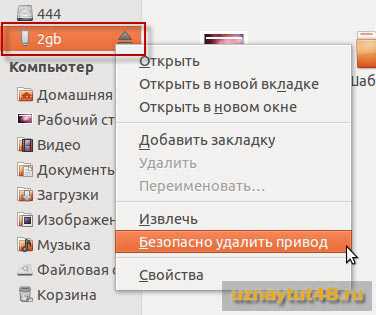
После чего flash-накопитель будет отключен от системы, и его можно будет вытаскивать, не боясь потерять файлы.
Как правильно отключить флешку от автомагнитолы.
Если вы постоянно слушаете музыку в автомобиле используя флешку, то учтите, что ее нельзя отключать от автомагнитолы во время проигрывания музыки. Для того, чтобы правильно отключить flash-накопитель от автомагнитолы, сначала переключите автомагнитолу в другой режим работы, тюнер или внешний выход (aux).
Как правильно отключить флеш-накопитель в смартфоне.
В смартфонах и планшетных компьютерах на ОС Android уже давно есть поддержка обычных флешек и карт памяти, подключаемых как внешний флеш накопитель. Отключать их тоже нужно правильно. Для того, чтобы правильно отключить флеш накопитель от смартфона на Андроиде, подключенный через переходник, нужно зайти в настройки гаджета и выбрать пункт меню “Память”. Затем найти там ваш девайс и выбрать пункт “Отключить USB устройство”.
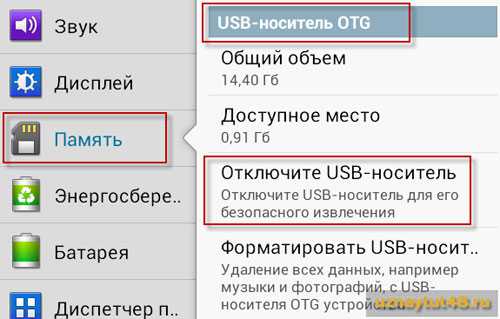
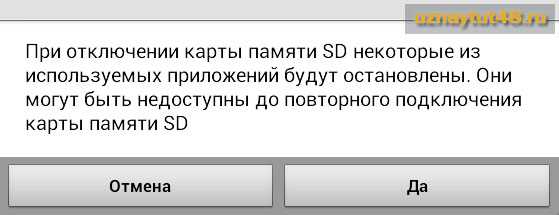
После сообщения ” USB устройство безопасно отключено” или что то в этом роде, вы можете смело отсоединять флеш-накопитель от смартфона.
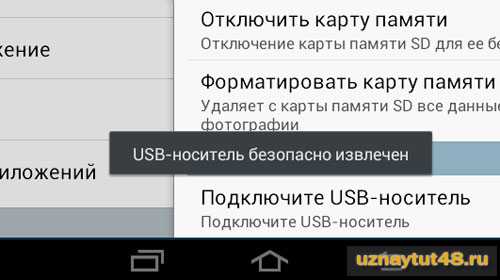
Если соблюдать эти не хитрые правила, вы сможете на долго продлить жизнь своему flash-накопителю. А как правильно выбрать флешку и на что обратить внимание, вы можете прочитать, также у меня на блоге.
Как настроить Windows для своих нужд и узнать некоторые секреты этой ОС вы можете из серии статей посвященной Windows. Удачи!
uznaytut48.ru